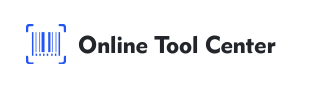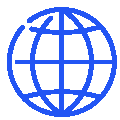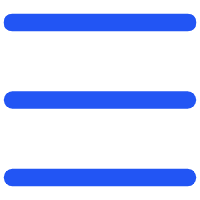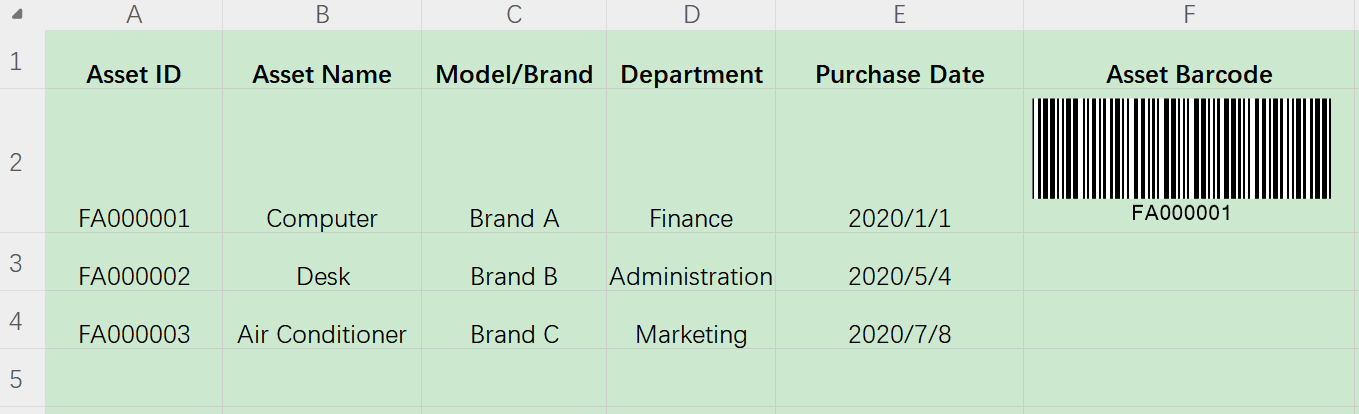Auf diese Weise können Sie Excel-Daten einfach verbinden und Barcodes in Großmengen drucken.
Die Verwendung einer Barcode-Schriftart in Excel ist eine einfache und kostengünstige Möglichkeit, Barcodes für Inventar, Produkttags oder kleine Projekte zu erstellen. Für eine schnellere und flexiblere Option, versuchen Sie unser Barcode-Generator-Tool, das mit allen wichtigen Barcode-Typen funktioniert.